
Intr-unul din primele tutoriale de pe acest blog, am prezentat Ultimate Boot CD, o colectie de programe utilitare, majoritatea de test, care poti fi folosite pentru a verifica "starea de sanatate" a componentelor dintr-un calculator.
Cele mai cunoscute si folosite programe din pachetul Ultimate Boot CD sint MemTest (pentru testarea memoriei RAM
Astazi va prezint Ultimate Boot CD for Windows, un pachet de programe la fel de folositoare si utile, dar prezentate cu o interfata clasica de Windows XP, pentru a usura folosirea lor in repararea calculatorului.
Pagina oficiala a programului este aceasta.
Pagina de descarcare (download) este aceasta.
Puteti sa descarcati fisierul de la oricare Mirror (server). Cele marcate cu verde sint in regula, cele marcate cu rosu sint indisponibile.
Spre deosebire de varianta clasica Ultimate Boot CD, care venea cu toate programele deja incluse, gata de a fi folosite imediat, Ultimate Boot CD for Windows are nevoie de un CD cu Windows XP pentru a realiza pachetul special Ultimate Boot CD for Windows.
Dupa descarcarea programului, lansati instalarea folosind optiunile implicite, apasind Next pina la final.

Dupa terminarea instalarii, introduceti CD-ul cu Windows XP in unitatea CD/DVD si porniti programul Ultimate Boot CD for Windows.
Primul pas dupa pornirea programului este sa confirmati ca sinteti de acord cu prevderile prezentate acolo (I agree).

Urmatorul pas este ca programul sa scaneze calculatorul in cautarea fisierelor de instalare Windows XP, dar acest pas este greoi, deci raspundeti cu No.

In continuare, trebuie sa selectati CD_ul sursa Windows XP. Apasati butonul Browse ... si selectati unitatea CD cu discul Windows XP (in exemplul nostru este unitatea I:).

Apoi completati numele folderului de lucru (Output). Acesta va fi creat automat in folderul unde a fost instalat programul.

Ultimul pas este sa stabiliti folderul si numele fisierului ISO care va fi creat.
Apasati butonul Browse ... si selectati folderul si numele fisierului ISO, apoi apasati Open.

In continuare, confirmati cele doua ferestre aparute.

In functie de puterea calculatorului, asteptati 5-15 minute pentru finalizarea operatiunii. La final, apasati butonul Close si inchideti programul principal folosind butonul Exit.

La final, veti avea fisierul ISO pregatit pentru a-l scrie pe CD. Puteti sa folositi Nero sau CDBurnerXP
Daca folositi Nero, lansati Nero Burning ROM, inchideti wizard-ul New Template, accesati meniul: File > Open > deschideti fisierul ISO > Open > Burn.
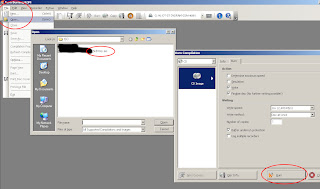
Dati restart la calculator, cu discul CD in unitate.
Dupa restart, intrati in BIOS sau folositi meniul de boot, pentru a putea porni calculatorul folosind discul Clonezilla.


Va aparea un meniu special, de unde alegeti valoarea implicita Launch The Ultimate Boot CD for Windows.

Dupa ce a pornit calculatorul folosind discul special Ultimate Boot CD for Windows, apare o interfata asemanatoare cu cea standard de Windows XP.
Cele mai folositoare optiuni sint prezentate in continuare.

Avira Antivirus

Easeus Partition Manager

Microsoft Windows Explorer
Puteti sa copiati fisiere din calculator pe un stick flash USB. Pentru aceasta, introduceti stickul in mufa USB inainte de bootare si de incarcarea Ultimate Boot CD for Windows, astfel el va fi recunoscut automat la pornire.

Registry Editor (Remote)
Puteti sa realizati modificari in registrul (registry) Windows instalat pe calculator.
O foarte mare lipsa din pachetul de programe este System Restore, aceasta fiind o functie care nu a putut fi implementata.


Trimiteți un comentariu